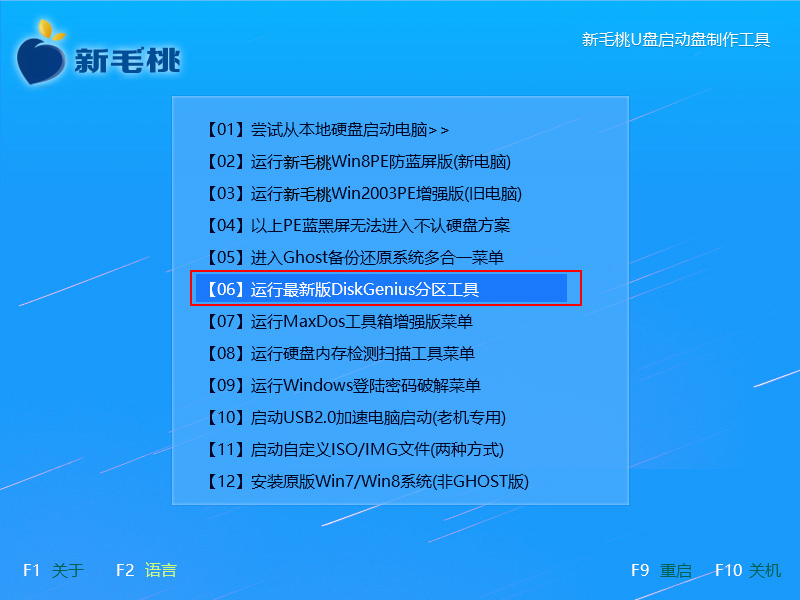ADDS无损分区工具可以在不损失资料的情况下对硬盘进行复制、移动、删除,比如重装系统前,只要有足够的未分配空间,我们就可以先将C盘整个复制,而不用担心误删里面的重要文件。下面就来具体看看怎么复制硬盘分区。
1、将u助手装机版(UEFI版)u盘启动盘插入主机usb后置接口,按电源键开机,屏幕上出现启动画面后按快捷键进入主菜单,接着将光标移至“【08】运行硬盘内存检测扫描工具菜单”选项,回车进入下一步,如图所示:
2、在内存检测工具子目录中选择“【07】运行ADDS无损分区中文版”,继续回车,如图所示:
3、打开ADDS后,将鼠标移至目标分区,单击右键然后在弹出的菜单中点击“复制”,如图所示:
4、随后选择未分配空间来复制选定分区,继续下一步,如图所示:
5、接着①选择复制分区为逻辑分区或主分区;②设置大小和位置,点击确定即可,如图所示:
6、设置完成后,点击ADDS工具窗口中旗帜状的“提交”图标就复制成功了,如图所示:
可能有用户会因硬盘中没有足够的未分配空间而为难,那可以通过外接可移动设备的方式应对,毕竟现在市场上几百G、几T的硬盘实在太多了,价钱也不会贵,买个备用方便很多!
责任编辑:u助手:http://www.uzhushou.cn